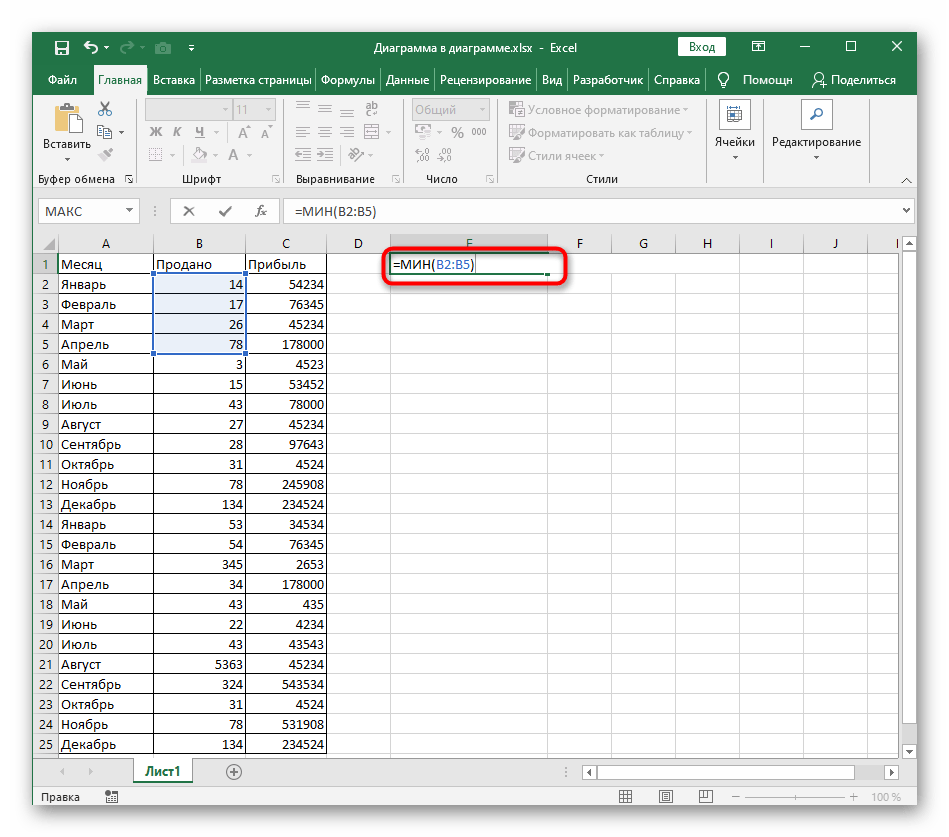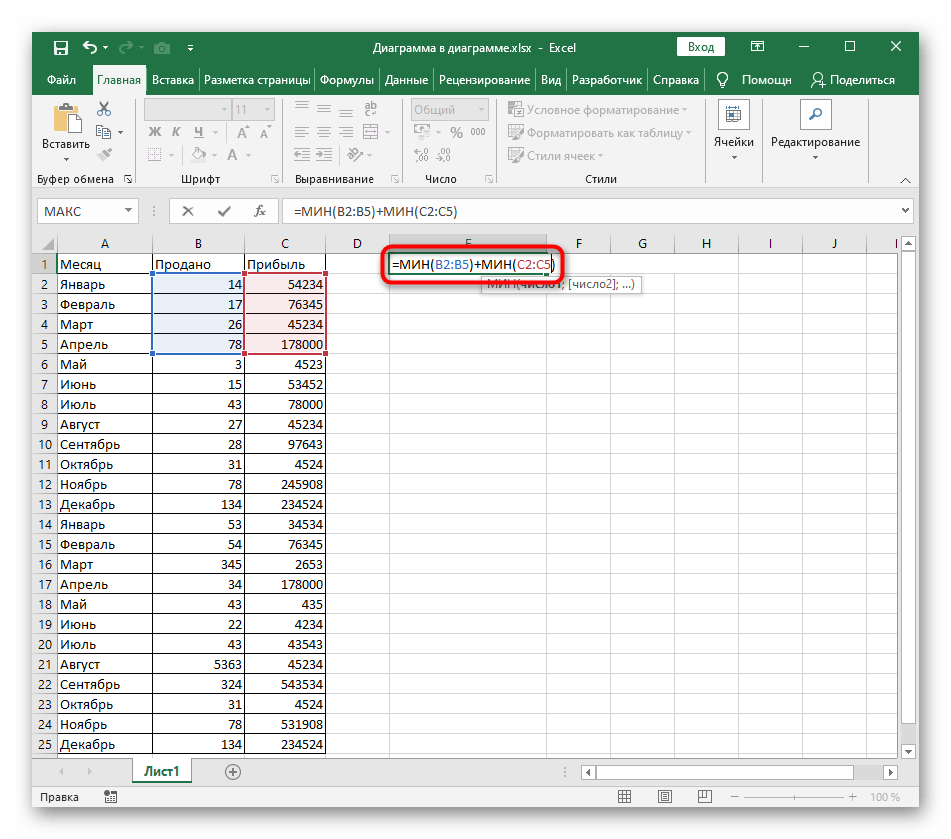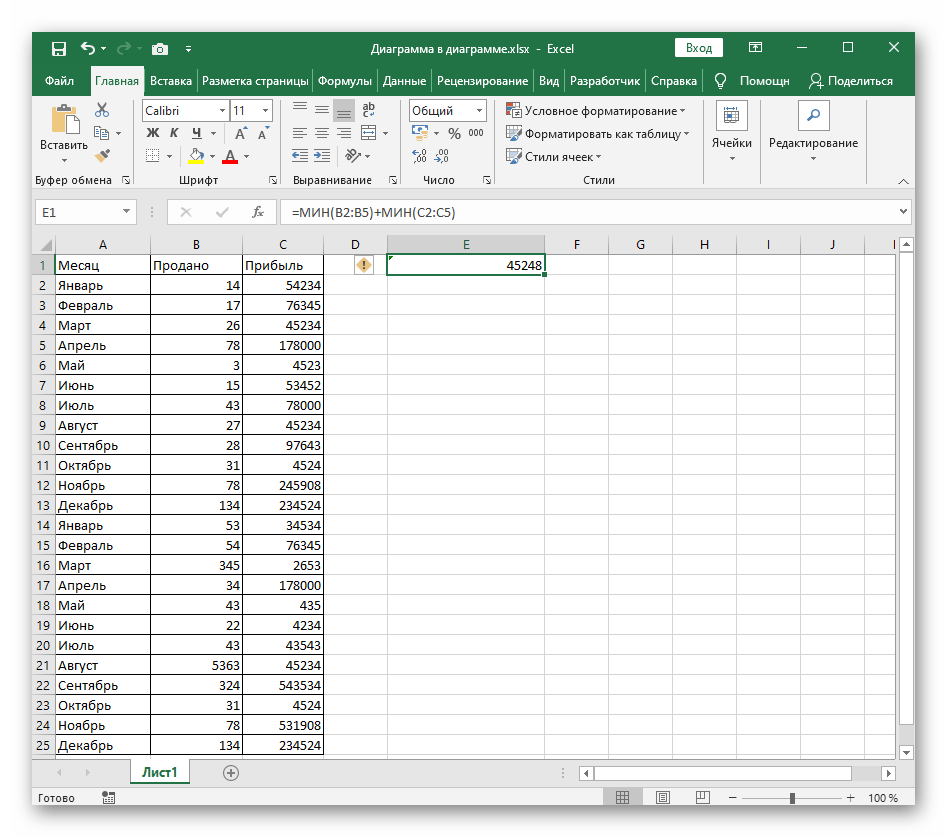Obsah:
Syntax funkcie
Syntax akejkoľvek funkcie v Excel — to sú pravidlá jej zápisu, ktoré je potrebné dodržiavať pre normálne výpočty. Zvažovaná funkcia "MIN" má iba jeden argument, ktorý je možné rozšíriť na neobmedzený počet. Pre jeho zápis v riadku "Číslo" alebo pri ručnom zápise polí sa uvádza rozsah čísel alebo sa vyberá skupina buniek v riadku alebo stĺpci.
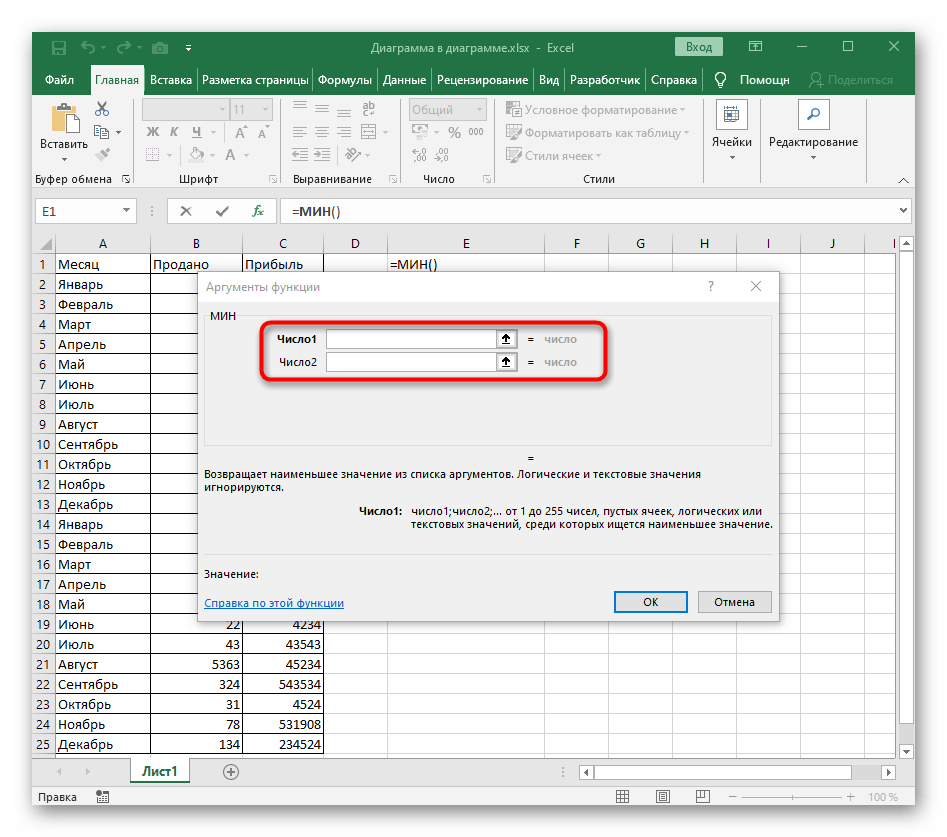
Pri tom môže byť argumentov neobmedzené množstvo. Pri zápise v "Argumenty funkcie" sa nové riadky automaticky pridávajú po vyplnení prvých dvoch, a pri ručnom zápise sa argumenty oddeľujú štandardným znakom ";".
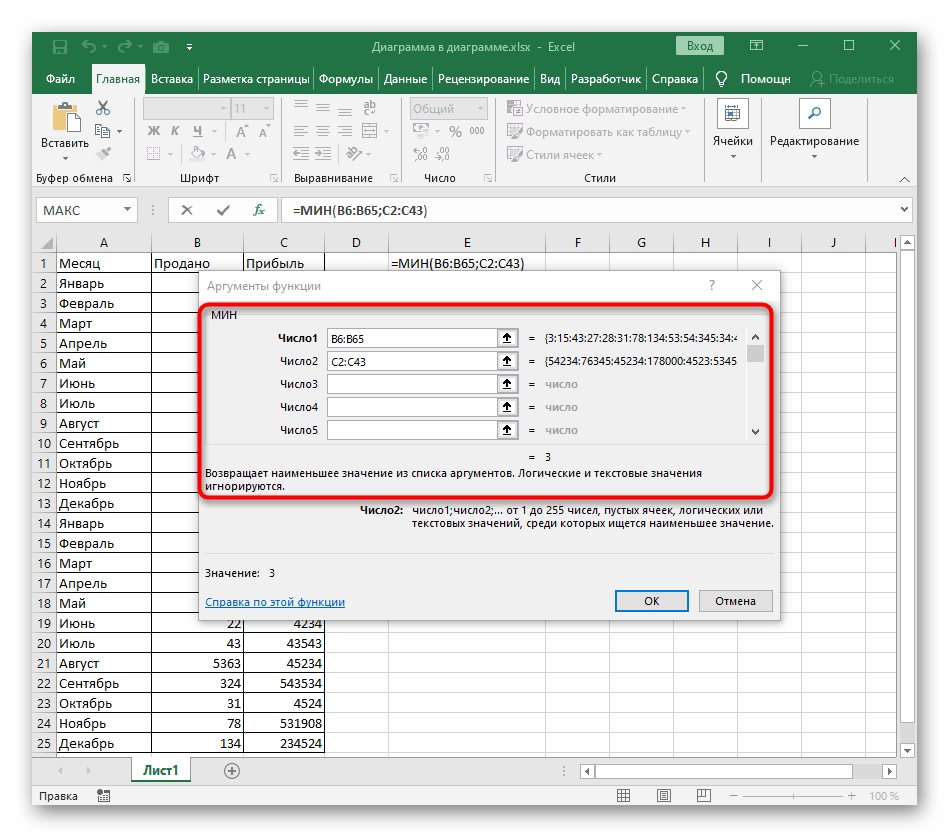
Všimnite si, že môžete zahrnúť do argumentu akékoľvek pole údajov, ale textové a logické hodnoty sa ignorujú, a počítajú sa iba číselné formáty. Zohľadnite to vopred a zmeňte formát buniek, ak je to potrebné.
Príklad zápisu funkcie MIN
Rozoberieme, ako sa zvyčajne zapisuje funkcia "MIN", pričom zohľadníme ako jeden argument, tak aj niekoľko, aby každý používateľ pochopil, čo by mal zapísať pri potrebe vykonania konkrétnych výpočtov.
- Zápis funkcie "MIN", ako zvyčajne, začína jej vyhlásením. Na to v zvolenej bunke napíšte
=MIN(). Presuňte kurzor medzi okrúhle zátvorky, aby ste začali zapisovať argumenty. - Vyberte ľavým tlačidlom myši rozsah údajov, v ktorom sa má nájsť minimálna hodnota.Zobrazí sa v samotnej formule ako
A1:A22. - Stlačte klávesu Enter a okamžite uvidíte v bunke minimálnu hodnotu z uvedeného rozsahu.
- Pridajte za prvý súbor údajov ";", čo je oddeľovač argumentov.
- Vyberte druhý súbor alebo pridajte akékoľvek číslo, aby funkcia porovnávala aj to.
- Po stlačení klávesy Enter uvidíte, že teraz sa pri výpočte minimálnej hodnoty zohľadňujú všetky argumenty.
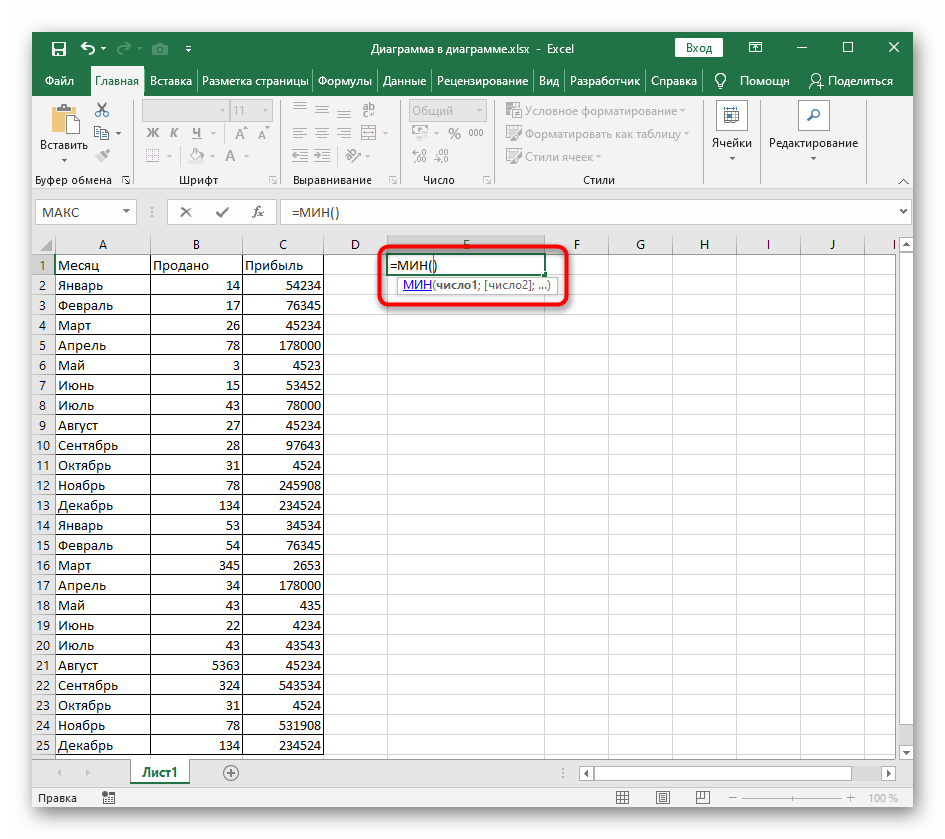
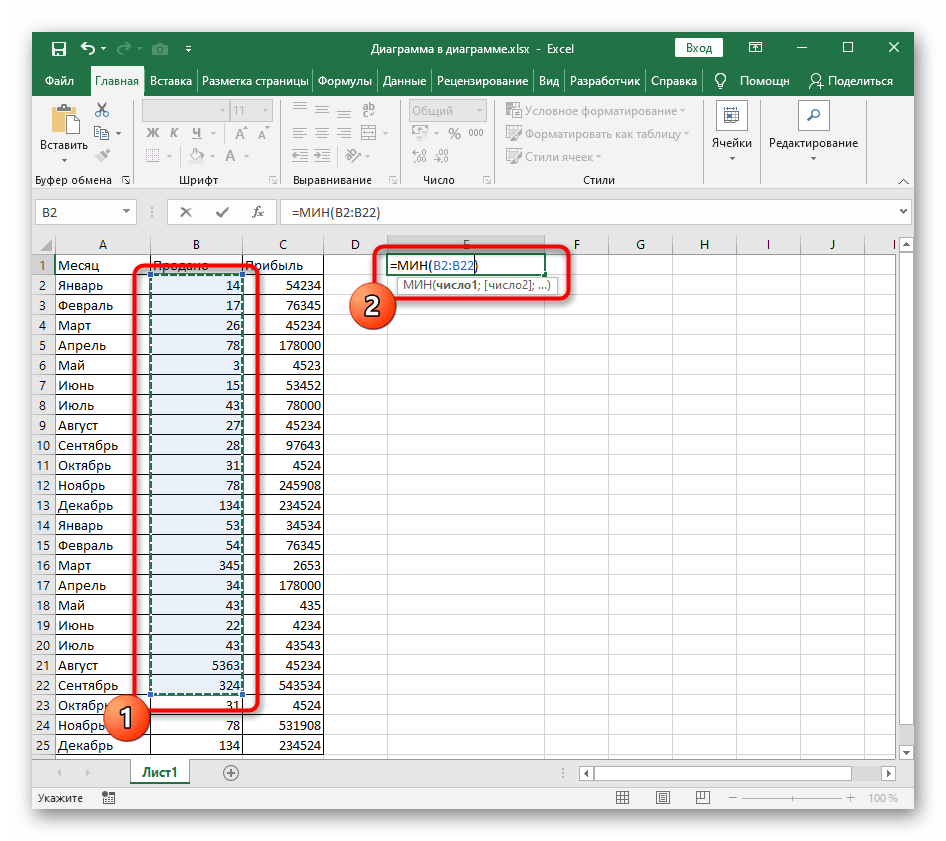
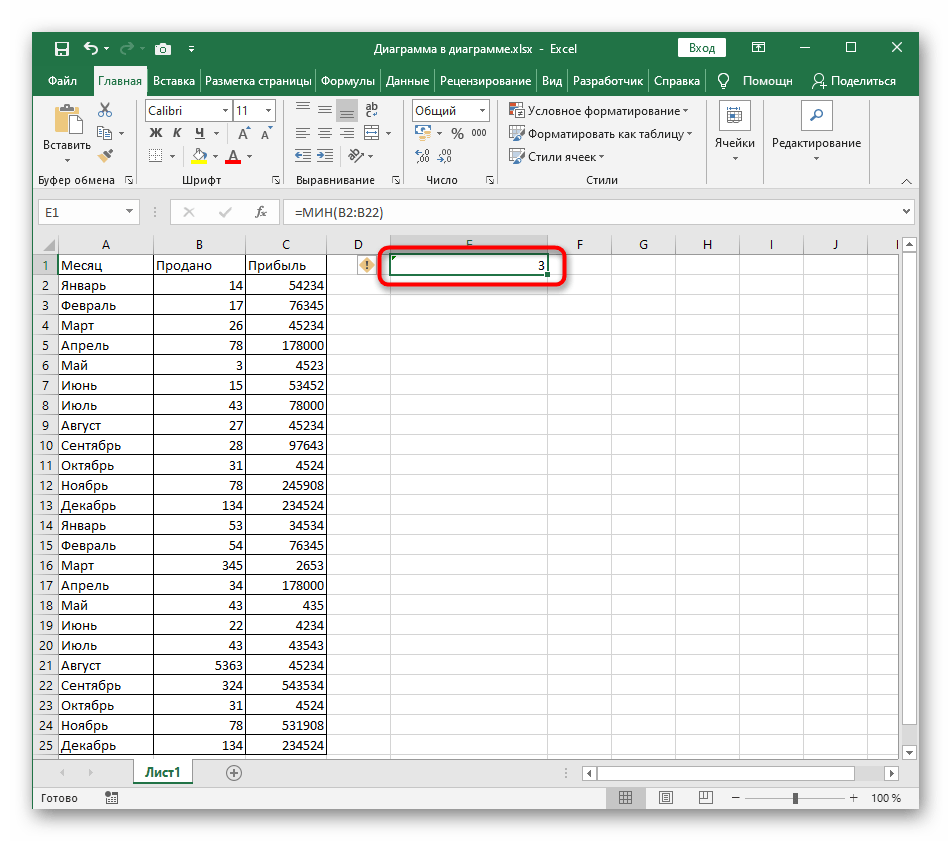
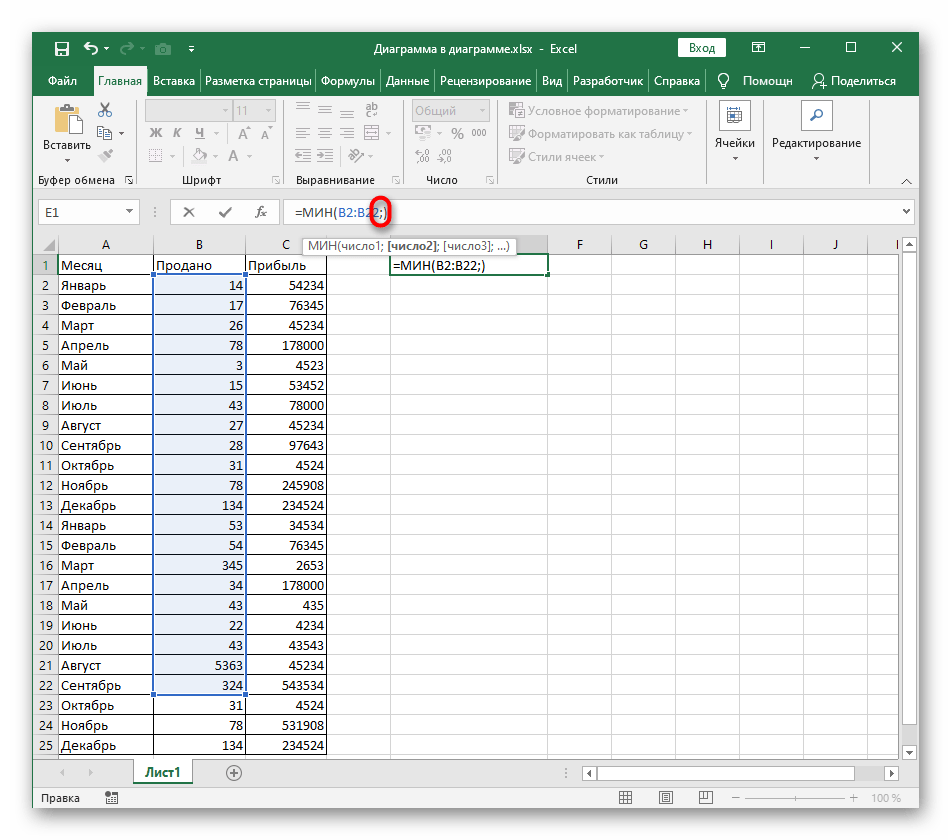
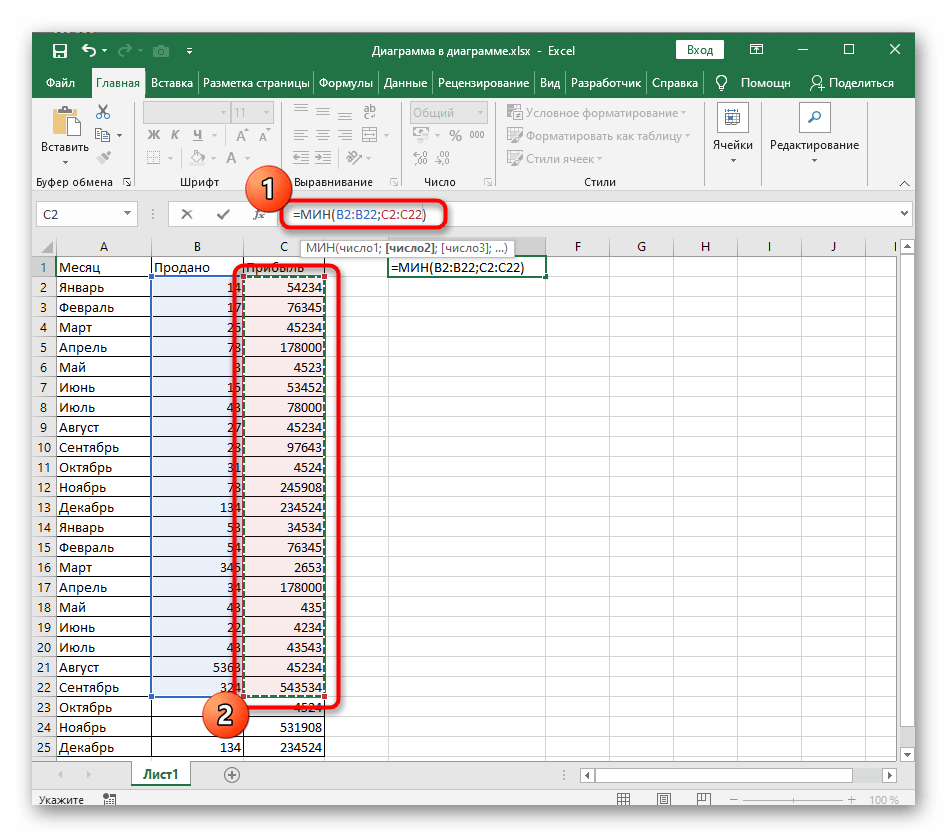
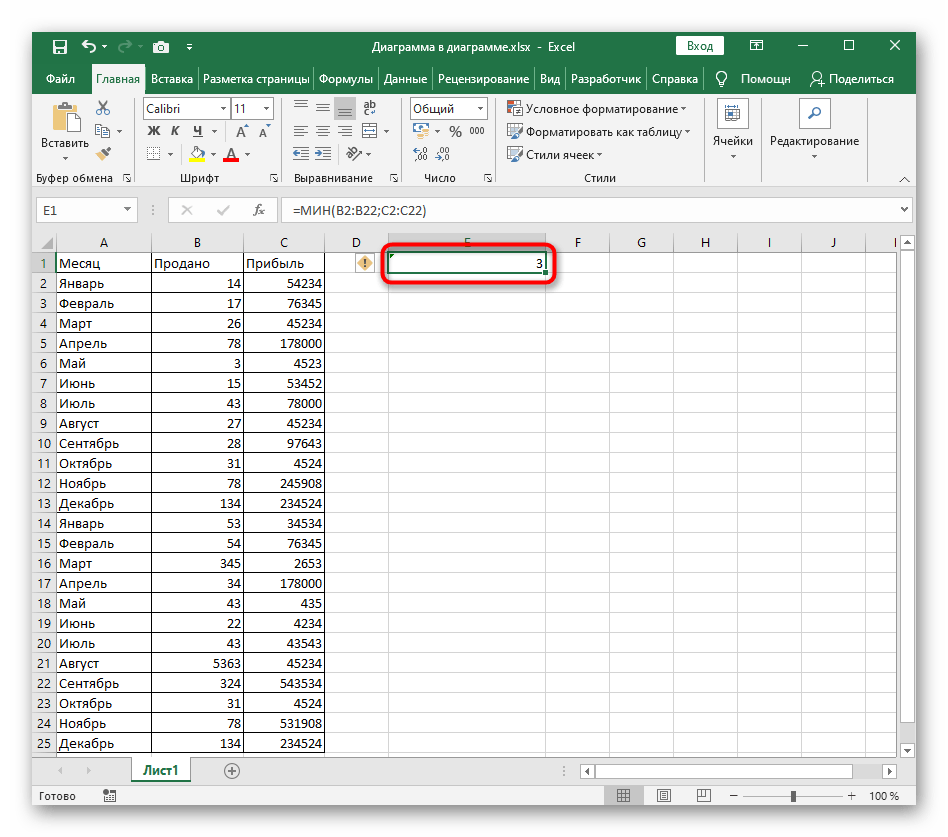
Zostáva vám len rozhodnúť, v akých situáciách bude optimálne používať takúto funkciu, ak je nepríjemné určovať minimálnu hodnotu ručne.
Použitie funkcie "MIN" v iných funkciách
V Exceli sa zostavujú zložitejšie vzorce, ktoré predpokladajú použitie viacerých funkcií. Ako príklad si vezmime implementáciu "MIN" do "IF" ako logického výrazu. Všetky akcie vykonáme v okne "Argumenty funkcie", a vy sa môžete oboznámiť so syntaxou a prispôsobiť písanie podľa seba.
- Vyhláste funkciu "IF" alebo akúkoľvek inú, v ktorej sa bude používať "MIN", a potom kliknite na tlačidlo "Argumenty funkcie" na spustenie tohto okna.
- V ňom ako základ logického výrazu zadajte funkciu "MIN" s vyhláseným rozsahom údajov tak, ako to už bolo ukázané vyššie.
- Pridajte logický výraz, napríklad väčší, na overenie pravdy alebo lži.
- Zostáva uviesť len posledné dve hodnoty, ktoré sa budú zobrazovať pri pravde alebo lži.
- Vráťte sa k tabuľke a skontrolujte výsledok. Na nasledujúcom snímku obrazovky vidíte celkový obraz zápisu rozobratej funkcie.
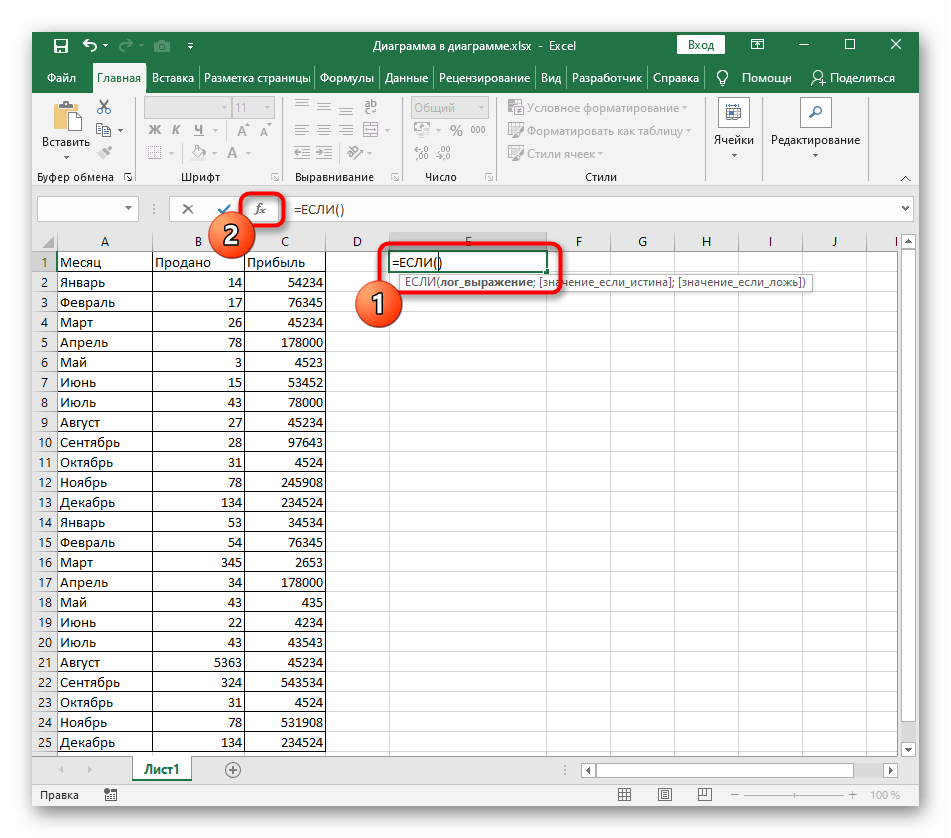
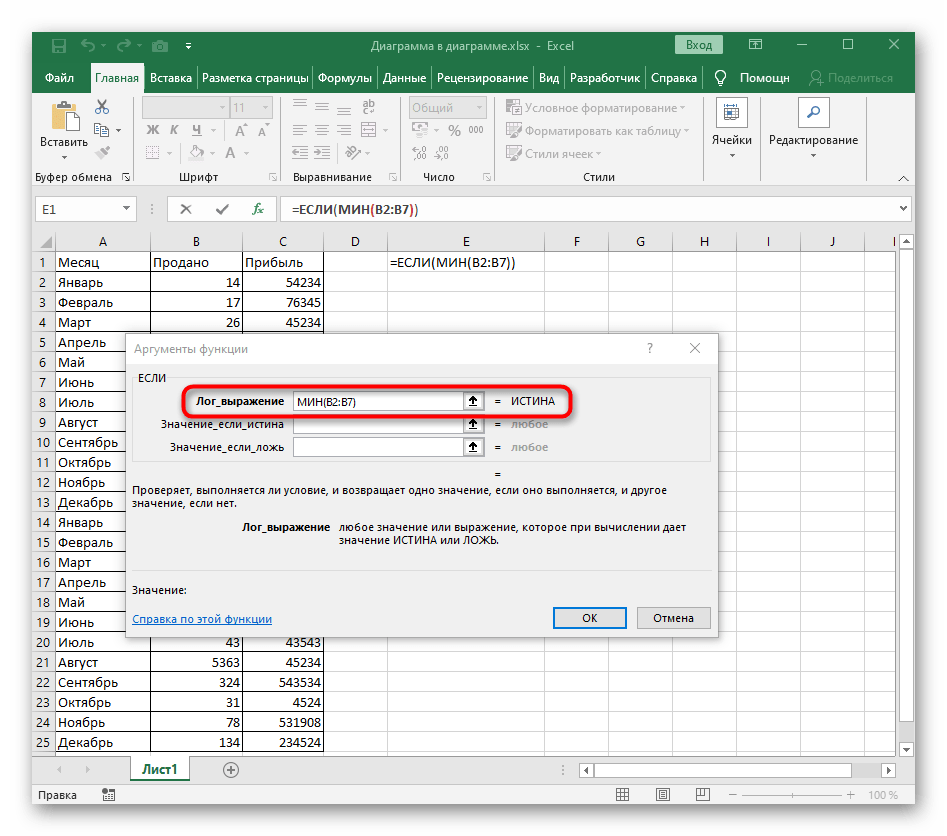
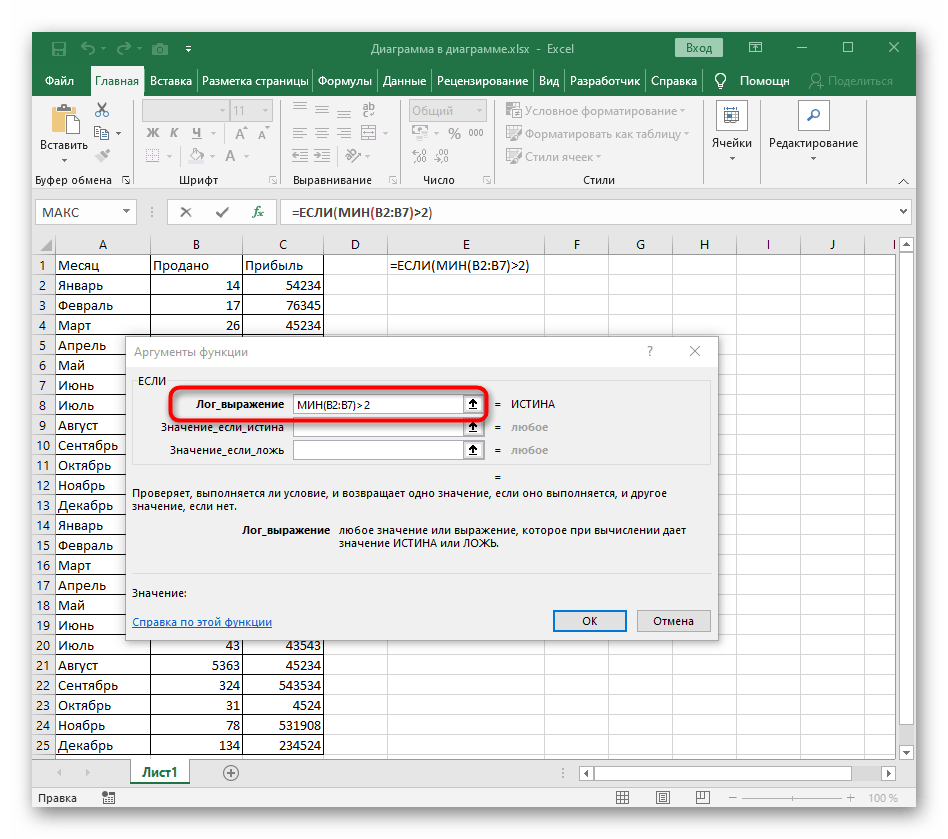
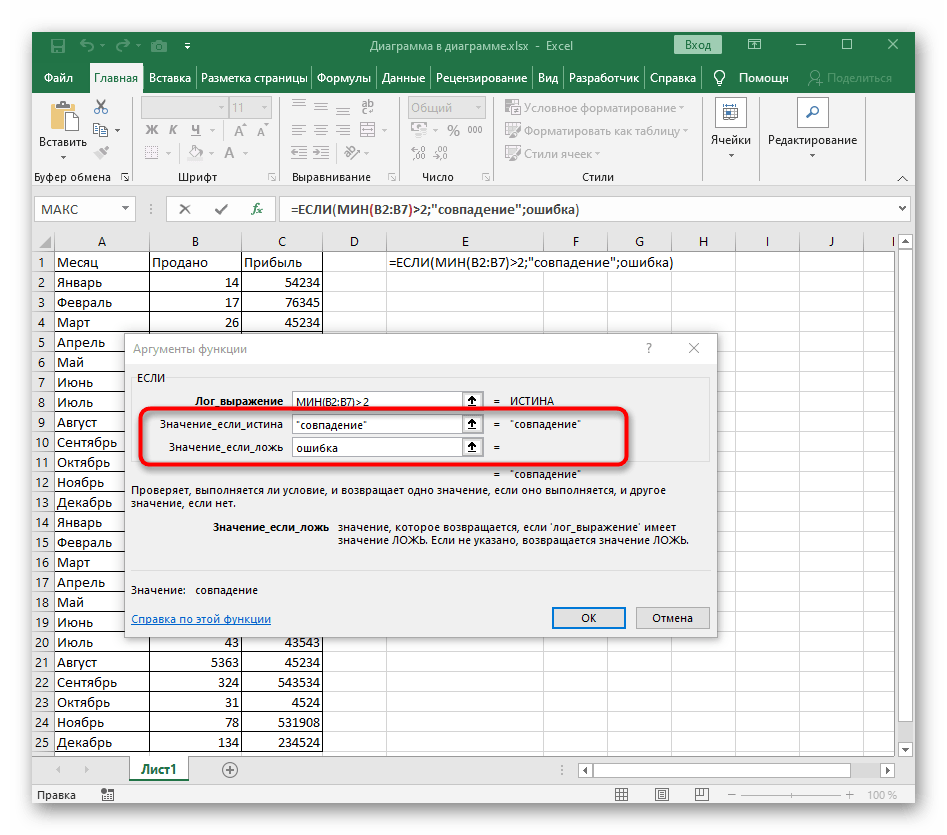
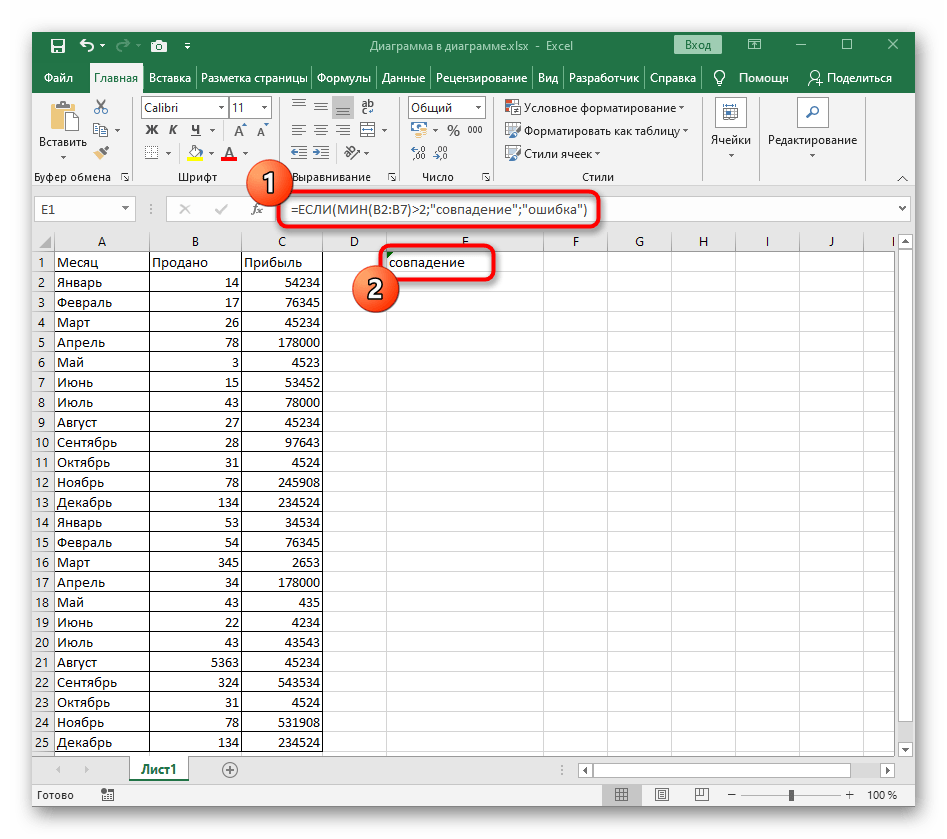
Pridanie matematických operácií
Posledným príkladom rozoberieme zlúčenie niekoľkých súborov "MIN" do jedného výsledku pomocou matematických operácií.To je potrebné, napríklad, keď je potrebné vziať dve čísla z rôznych vzoriek a sčítať ich. V tomto prípade zostáva syntax štandardná.
- Vyhláste prvú funkciu "MIN" a zapíšte ju presne tak, ako to bolo ukázané v predchádzajúcich častiach článku.
- Pridajte znak matematickej operácie a vyhláste druhú funkciu "MIN".
- Stlačte Enter na potvrdenie operácie a uistite sa, že sčítanie, násobenie, odčítanie alebo delenie prebehlo úspešne.